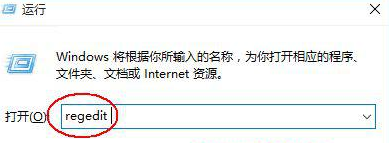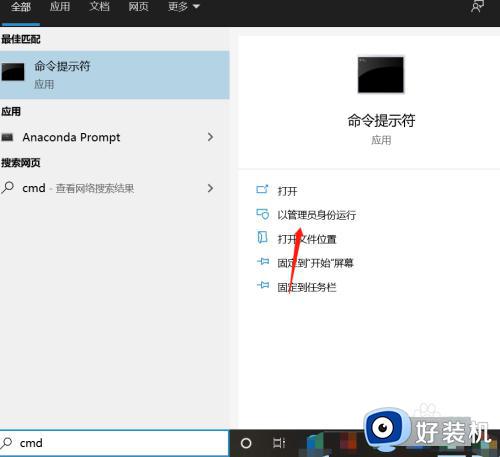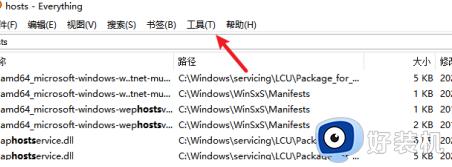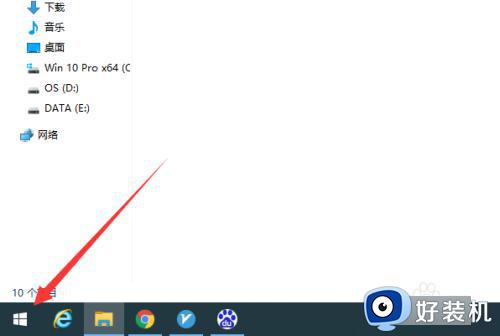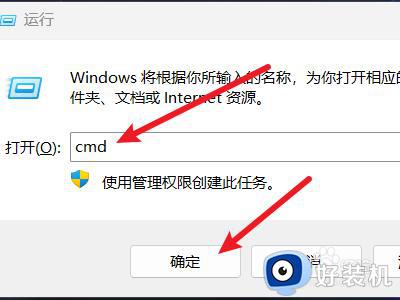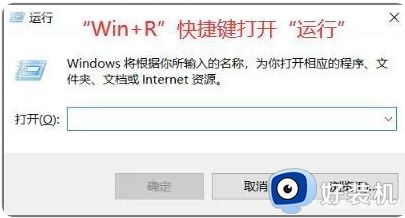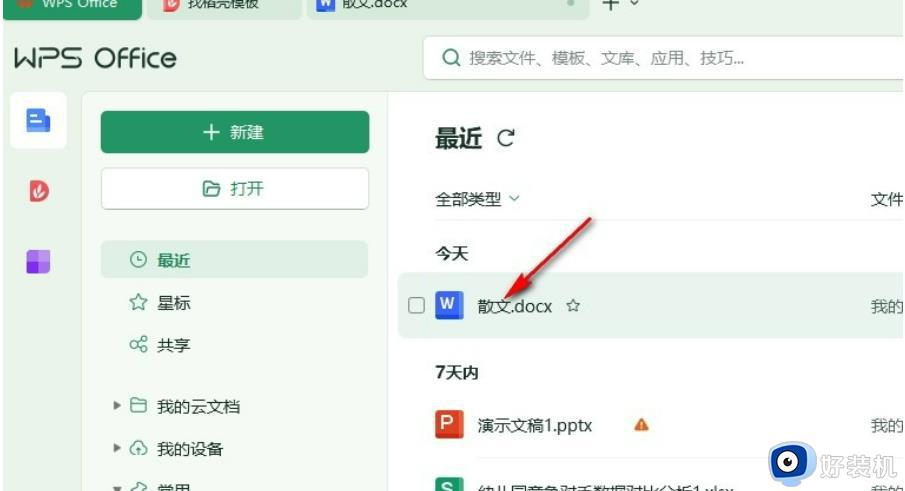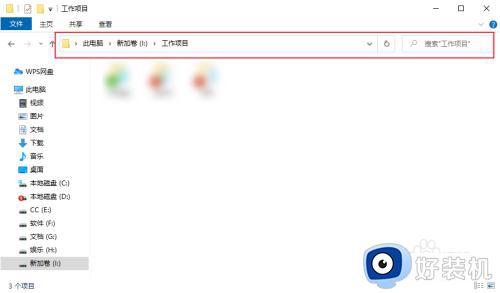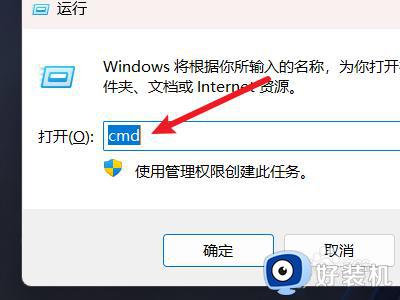cmd如何进入指定目录 cmd怎么进入指定文件夹
时间:2023-10-30 15:11:44作者:haoxt
在windows系统中,有一个非常强大的cmd命令,使用cmd命令可以对系统进行相关任务的执行,比如可以使用cmd来查询目录等等。有用户想要通过cmd来进入指定的文件夹,但是不懂cmd如何进入指定目录,那么要使用什么命令来执行呢?接下来就和小编一起来学习cmd怎么进入指定文件夹的操作教程。
cmd命令进入指定目录方法:
方法一:
1、同时按下快捷键WIN+R打开运行并输入CMD,回车确认运行。
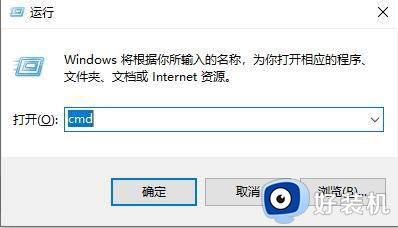
2、这时候就会弹出cmd命令窗口。
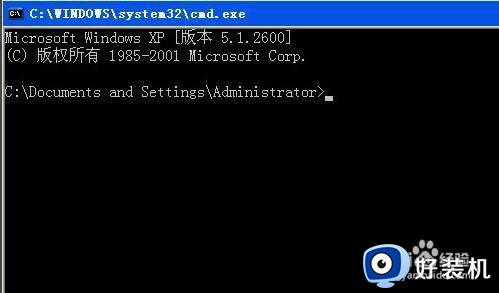
3、第一个命令直接进入盘符,第二个命令进入指定目录。
进入D盘需要在如图位置输入d:按enter键执行。
进入D盘下的test目录则需要输入cd test,按Enter键执行,切记中间需要有空格。
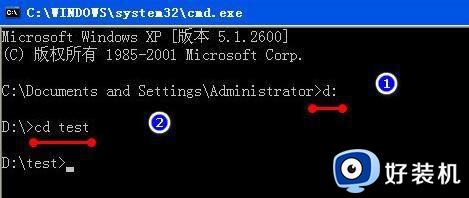
方法二:
1、通过使用命令,并加入参数 /d ,可以通过一个步骤,直接进入指定盘符下的任意文件夹。
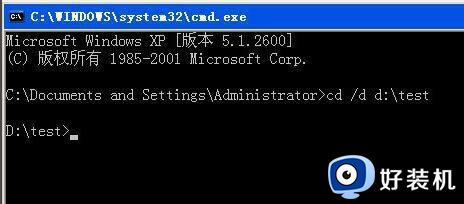
2、错误示例:如果使用cd d:\test指令,由于不加 /d 参数,回车运行之后,是不能更改工作目录的。

以上就是小编跟大家介绍的关于cmd如何进入指定目录的操作步骤,如果你还不懂怎么使用cmd命令进入指定文件夹,就可以参考上面的教程来操作。